时间:2021-01-27 16:22:42 作者:jiale 来源:系统之家 1. 扫描二维码随时看资讯 2. 请使用手机浏览器访问: https://m.xitongzhijia.net/xtjc/20210127/201732.html 手机查看 评论 反馈
刚开始使用Win10系统的小伙伴可能还不知道,其实Win10系统也和Win8一样,自带虚拟机。但是由于刚开始解除Win10,还不知道如何去开启虚拟机。下面就给大家带来了Win10虚拟机启用方法,快来了解一下吧。
Win10虚拟机启用方法:
1、按下windows键,进入“windows系统”打开“控制面板”。
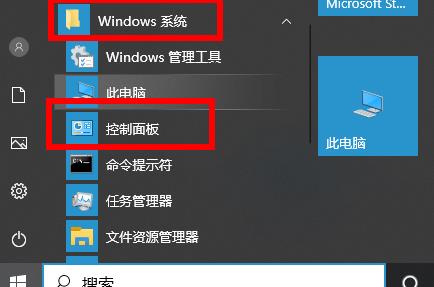
2、进入控制面板后点击“程序”。
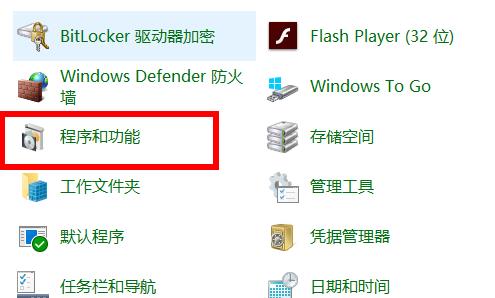
3、在程序中点击“启动或关闭windows功能”。
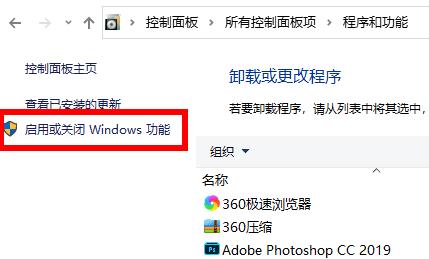
4、在windows功能下方找到“hyper-v”点击“确定”。
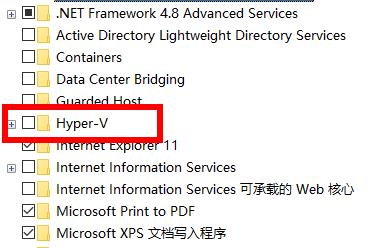
5、等待一定时间后点击重启电脑。

6、重启后可以在所有应用中看到“Hyper-V管理工具”,打开后即可使用虚拟机。
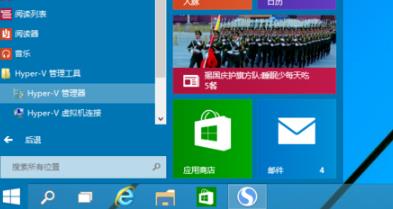
发表评论
共0条
评论就这些咯,让大家也知道你的独特见解
立即评论以上留言仅代表用户个人观点,不代表系统之家立场